5KPlayer怎么关闭自动更新功能
1、在“5KPlayer”主界面中,点击右上方的“﹀”按钮。

2、点击右上方的“﹀”按钮后,在展开的下拉框中选择“偏好设定”选项。

1、在“偏好设定”界面中,点击左侧的“基本设定”选项。
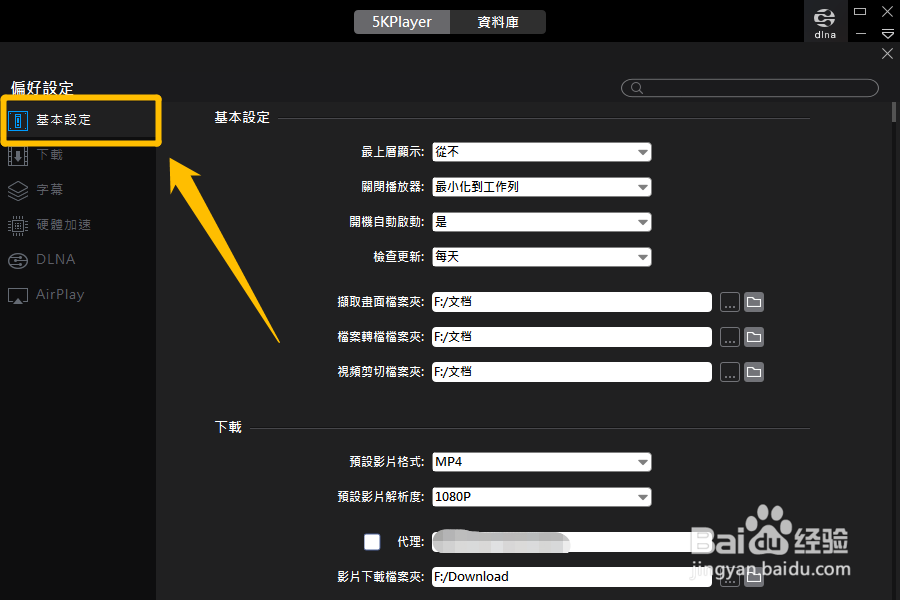
2、在“基本设定”选项中,点击“检查更新”中的复选框。

3、点击“检查更新”中的复选框后,在展开的下拉框中选择“从不”选项。

4、返回到“基本设定”选项中,“检查更新”中的复选框会显示为“从不”字样,这样就可以关闭5Kplayer的自动更新功能了。
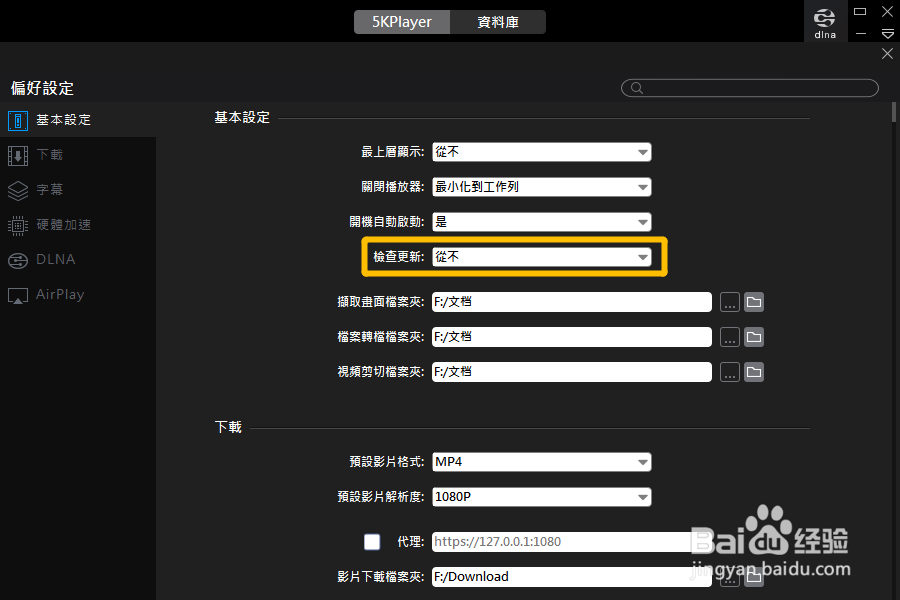
声明:本网站引用、摘录或转载内容仅供网站访问者交流或参考,不代表本站立场,如存在版权或非法内容,请联系站长删除,联系邮箱:site.kefu@qq.com。
阅读量:153
阅读量:103
阅读量:84
阅读量:64
阅读量:126